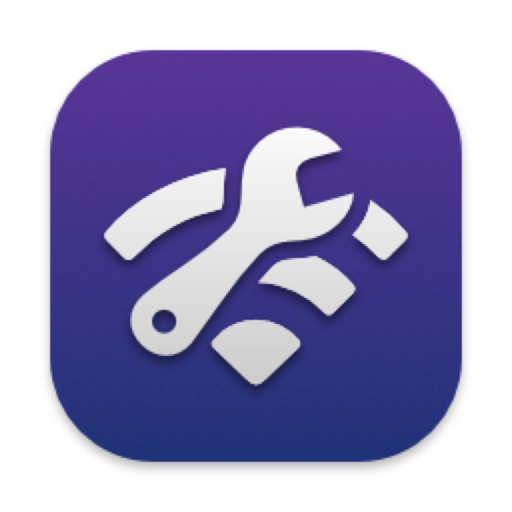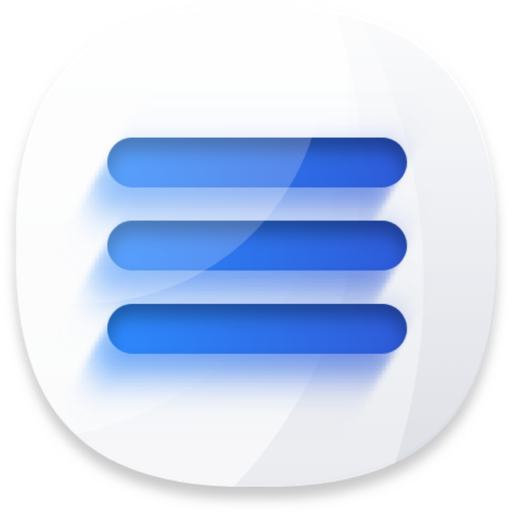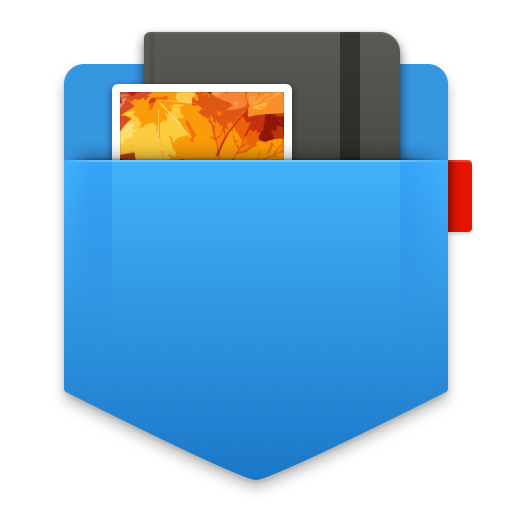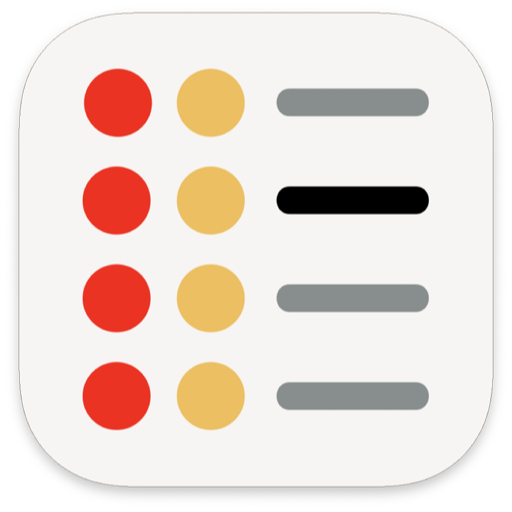Wise Menu for Mac(Finder扩展菜单栏工具) v1.8特别版
客服QQ:
Wise Menu是一款方便快捷的Finder扩展程序,可以通过右键单击Finder中的任何项目的上下文菜单添加有用的操作,帮助大家快速,轻松地执行上下文菜单中默认情况下不可用的某些操作,是提升工作效率的绝佳工具。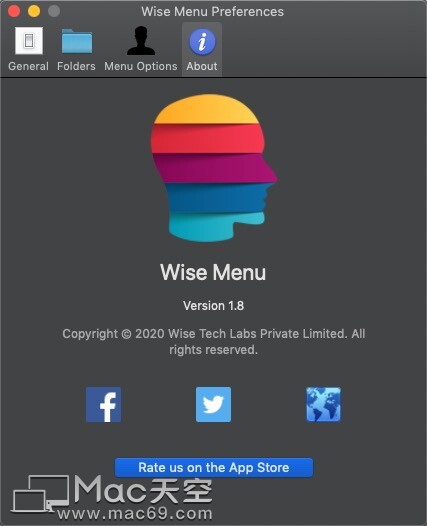
Wise Menu for Mac安装教程
下载并打开安装包,拖动【Wise Menu】至右侧进行安装。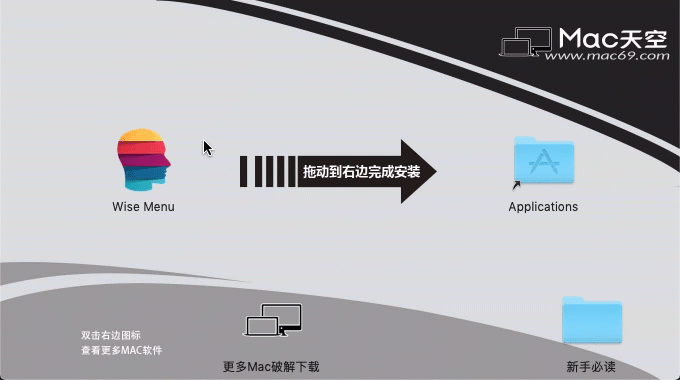
Wise MenuWise Menu软件介绍
Wise Menu是一个超轻便的Finder扩展程序,它可以向右键单击Finder中的任何项目的上下文菜单添加有用的操作。安装此扩展时添加的其他菜单项使您可以快速,轻松地执行上下文菜单中默认情况下不可用的某些操作。
这些可能是立即在所需文件夹中创建新文档,将文件或文件夹从一个位置复制或移动到另一位置,使用当前finder文件夹打开终端窗口等。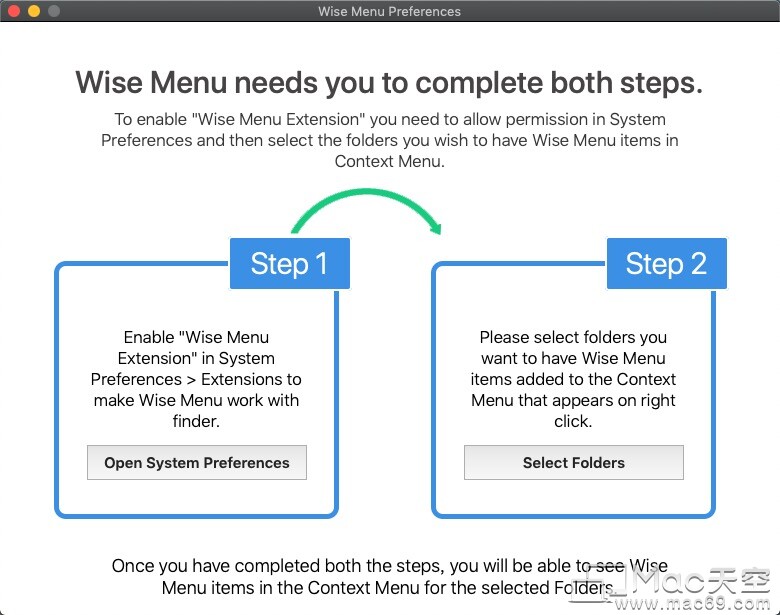
Wise Menu软件功能特色
让我们看一下Wise Menu中所有其他可用的Menu选项:
1.打开终端
此菜单项操作使您可以立即打开终端。
2.在新的终端标签中打开
通过此菜单项操作,您可以在打开的“终端”窗口中打开新的“终端”选项卡,并将目录更改为Finder中所选目录的位置。
3.在新的终端窗口中打开
通过此菜单项操作,您可以在Finder中所选目录的位置打开“终端”窗口。
4.设置为墙纸
右键单击图像时,此菜单项选项可用,只需单击一下即可将该图像设置为桌面墙纸。
5.创建新的文本文件
有时我们需要快速创建一个新的文档文件,但是Finder缺少在上下文菜单中提供一种简便的方法来创建新的文本文件选项。使用“右键菜单”项目,只需单击几下即可通过“明智菜单”实现此目的。
6.复制路径到剪贴板
此菜单项操作会将所选文件的整个完整文件路径复制到剪贴板。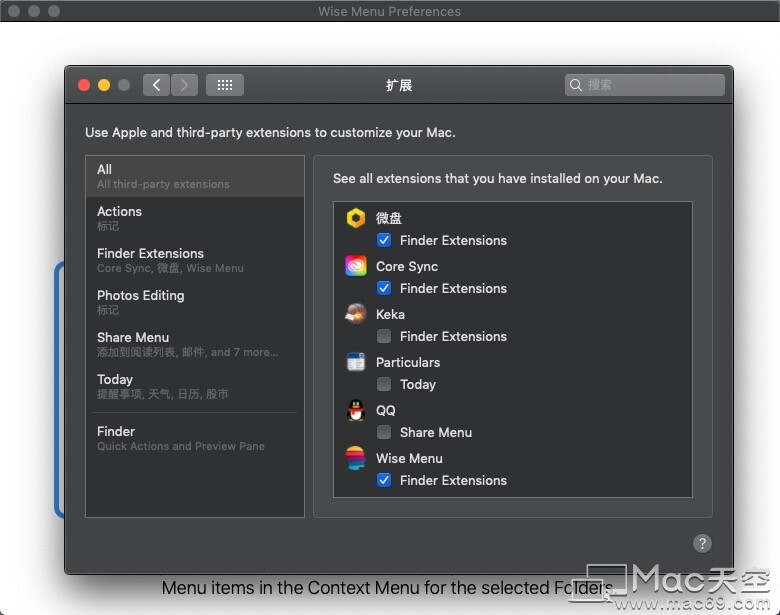
7.通过邮件发送
在Finder中选择一个文件,右键单击,然后使用此菜单项操作将它们自动附加到电子邮件。您的邮件客户端必须配置为支持此功能。
8.在Finder中显示/隐藏隐藏文件
菜单项使您可以轻松地切换是允许Finder显示还是隐藏隐藏文件。
9.移动到文件夹
使用Wise Menu,在Mac上移动文件和文件夹变得更加容易,只需右键单击任何文件或文件夹,单击菜单选项即可移动该项目,在“打开”面板中授权,然后立即选择目标位置,所选文件/文件夹将被移动。
10.复制到文件夹
使用Wise菜单可以更轻松地在Mac上复制文件和文件夹,只需右键单击要复制到其他位置的任何文件或文件夹,单击菜单选项以复制该项目,在“打开”面板中授权,然后立即选择目标位置和所选文件/文件夹将被复制。
11.打开新查找器窗口
Wise菜单使在特定位置快速打开新的Finder窗口变得非常容易。在上下文菜单中拥有此菜单项可以极大地改善Finder工作流程,并通过快速采取措施帮助节省时间。
您可以在上下文菜单中直接列出添加的菜单项,也可以选择将它们放在“明智菜单”下的子菜单中。
您可以从“应用程序设置”中将所需菜单项配置为哪些菜单项。
安装Wise Menu时,您需要允许扩展程序在系统偏好设置中工作。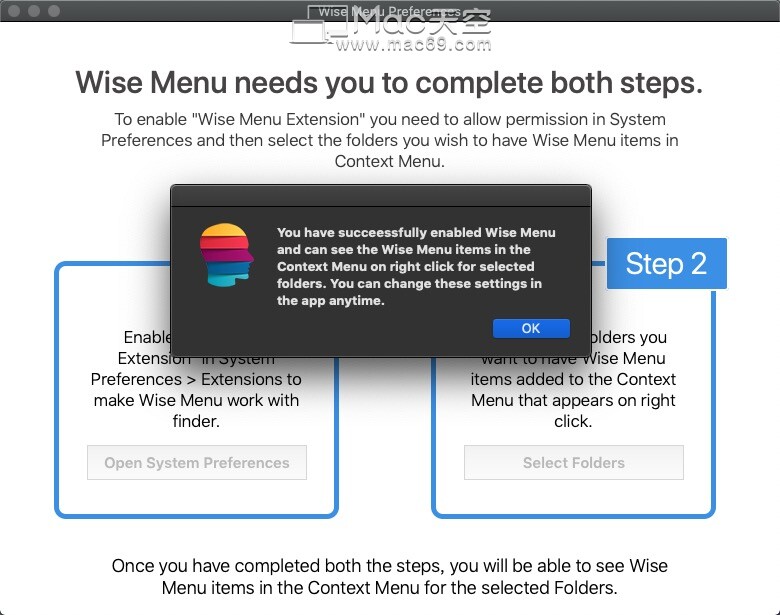
小编点评
Wise Menu可以帮助大家更好的控制Finder,作为一个超轻便的Finder扩展程序,能够立即在所需文件夹中创建新文档,将文件或文件夹从一个位置复制或移动到另一位置,使用当前finder文件夹打开终端窗口等。